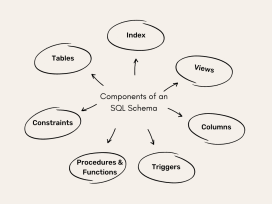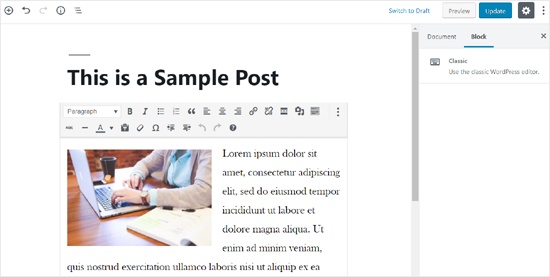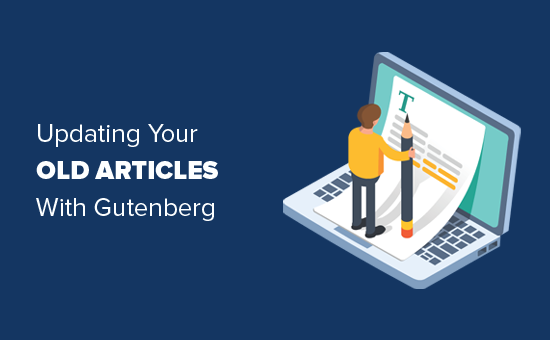
Hướng dẫn cập nhật bài viết cũ trên WordPress sang giao diện Gutenberg
Tự hỏi làm thế nào để cập nhật các bài đăng blog cũ của bạn với Gutenberg, trình chỉnh sửa khối WordPress mới? Nếu bạn chưa nâng cấp lên WordPress 5.0, thì bạn không đơn độc.
Rất nhiều độc giả lo ngại vì Gutenberg là một trải nghiệm hoàn toàn mới. Tin tốt là các bài viết cũ của bạn vẫn an toàn ngay cả sau khi nâng cấp lên Gutenberg. Trong bài viết này, chúng tôi sẽ chỉ cho bạn cách cập nhật các bài viết cũ của bạn với Gutenberg, trình chỉnh sửa Khối WordPress mới.
Bạn cũng có thể muốn biết điều gì sẽ xảy ra với nội dung hiện có của mình sau khi nâng cấp blog của bạn lên Gutenberg.
Mục Lục
Sự khác biệt giữa trình soạn thảo cổ điển và Biên tập viên Gutenberg là gì?
Trước khi bắt đầu, trước tiên chúng ta hãy thảo luận về sự khác biệt chính giữa Trình chỉnh sửa Cổ điển cũ và Trình chỉnh sửa Gutenberg mới.
Trình chỉnh sửa cổ điển là trình soạn thảo văn bản trông rất giống với Microsoft Word. Nó có một trường chỉnh sửa duy nhất với các tùy chọn định dạng ở trên cùng. Đây là những gì Trình soạn thảo cổ điển trông giống như:
Mặt khác, trình soạn thảo Gutenberg mới là một trình soạn thảo hoàn toàn dựa trên khối. Bạn sẽ thêm tất cả nội dung ở dạng khối. Đây là cách Trình chỉnh sửa khối Gutenberg trông như thế nào:
Các khối là các thành phần nội dung tách biệt với nhau với các tùy chọn định dạng riêng. Có các khối riêng lẻ cho mỗi phần nội dung bao gồm:
- Văn bản hoặc đoạn văn thông thường
- Hình ảnh
- Nút
- Bộ sưu tập
- Danh sách
- Bàn
- Nhúng, v.v.
Ngoài ra, bạn có thể tìm thấy nhiều khối và tiện ích được cung cấp bởi các plugin và chủ đề của mình.
Để tạo hoặc chỉnh sửa bài đăng trong trình chỉnh sửa Gutenberg mới, bạn sẽ cần sử dụng các khối. Dưới đây là cách cập nhật các bài đăng và trang blog cũ của bạn với trình chỉnh sửa khối Gutenberg.
Chỉnh sửa các bài viết WordPress cũ hơn của bạn với Gutenberg
Nếu bạn đã cập nhật blog WordPress của mình lên 5.0 hoặc phiên bản mới hơn, thì bạn sẽ có trình chỉnh sửa khối Gutenberg mới làm trình chỉnh sửa mặc định của mình.
Điểm hay của Gutenberg là nó không ảnh hưởng đến bất kỳ nội dung cũ nào của bạn và bạn có thể dễ dàng chỉnh sửa chúng.
Để chỉnh sửa một bài viết cũ hơn, chỉ cần chỉnh sửa nó như bạn thường làm trong WordPress.
Trên màn hình chỉnh sửa bài đăng, bạn sẽ thấy toàn bộ nội dung được gói trong một khối Cổ điển duy nhất .
Bài viết tương tự sẽ trông giống như ảnh chụp màn hình bên dưới trong trình chỉnh sửa cổ điển cũ.
Như bạn có thể nhận thấy, nội dung giống nhau tuy nhiên cách thức tổ chức có vẻ hơi khác nhau.
Vâng, đó là thay đổi duy nhất bạn sẽ thấy.
Trình chỉnh sửa khối WordPress mới sẽ không thực hiện bất kỳ thay đổi nào đối với nội dung và nó vẫn trông giống như trên trang web của bạn.
Bây giờ, bạn có hai tùy chọn để chỉnh sửa các bài đăng và trang blog cũ của mình:
- Tiếp tục chỉnh sửa bên trong khối Cổ điển
- Chuyển đổi nội dung cũ của bạn sang các khối Gutenberg mới
Tùy chọn đầu tiên là tiếp tục chỉnh sửa bài viết cũ của bạn bên trong khối Cổ điển.
Khối Cổ điển cung cấp cho bạn giao diện soạn thảo Cổ điển tương tự với các tùy chọn định dạng ở trên cùng. Điều này nên khá thẳng về phía trước.
Tùy chọn thứ hai là chuyển đổi nội dung cũ của bạn thành các khối Gutenberg mới.
Bạn có thể làm điều này bằng cách nhấp vào tùy chọn menu ba chấm ở góc trên cùng bên phải của khối Cổ điển.
Từ menu thả xuống, bạn cần chọn tùy chọn Convert to Blocks .
Đó là nó!
Nội dung cũ của bạn sẽ được tự động chuyển đổi thành các khối thích hợp. Nội dung bên trong khối Cổ điển sẽ được chia thành nhiều khối khác nhau.
Bây giờ, bạn có thể chỉnh sửa bài viết cũ của mình bằng các khối soạn thảo Gutenberg mới. Mỗi khối là một thực thể riêng biệt với các tùy chọn định dạng, kiểu và tùy chọn thiết kế riêng.
Ví dụ, trong ảnh chụp màn hình của chúng tôi ở trên, có một khối hình ảnh và một khối đoạn văn.
Nếu bạn muốn thay đổi cách hình ảnh xuất hiện, thì bạn chỉ cần nhấp vào hình ảnh để chọn khối và các tùy chọn chỉnh sửa sẽ xuất hiện ở trên cùng.
Bạn cũng sẽ thấy nhiều tùy chọn hơn trong tab Chặn ở cột bên phải của màn hình.
Bạn có thể căn chỉnh lại hình ảnh, làm cho nó có chiều rộng đầy đủ, thêm văn bản Alt, thay đổi kích thước hình ảnh, thêm liên kết và hơn thế nữa.
Theo cùng một quy trình, bạn có thể chỉnh sửa tất cả các khối và làm cho bài viết của bạn trông thật ấn tượng.
Khi bạn đã thực hiện tất cả các chỉnh sửa cần thiết, bạn chỉ cần nhấp vào nút Cập nhật ở trên cùng bên phải của màn hình để lưu các thay đổi của bạn.
Lưu ý : Mặc dù Gutenberg hoạt động tốt với hầu hết các chủ đề và plugin, một số vẫn có thể không có hỗ trợ của Gutenberg. Tốt hơn hết là kiểm tra chủ đề và plugin của bạn để biết khả năng tương thích của Gutenberg trước khi chuyển sang chủ đề đó.
Trình chỉnh sửa WordPress Gutenberg mới cung cấp một cách dễ dàng và linh hoạt để tạo nội dung trong WordPress. Tuy nhiên, nếu bạn chưa sẵn sàng sử dụng nó, thì bạn có thể vô hiệu hóa Gutenberg và tiếp tục sử dụng trình chỉnh sửa cổ điển .
Bạn có thể tiếp tục sử dụng trình chỉnh sửa Cổ điển cho đến năm 2022, đủ thời gian để làm quen với trình chỉnh sửa khối WordPress mới. Chúng tôi có một hướng dẫn hoàn chỉnh Gutenberg Block Editor cho người mới bắt đầu mà bạn nên xem.
Chúng tôi hy vọng bài viết này đã giúp bạn tìm hiểu cách cập nhật các bài viết cũ của mình với Gutenberg Block Editor